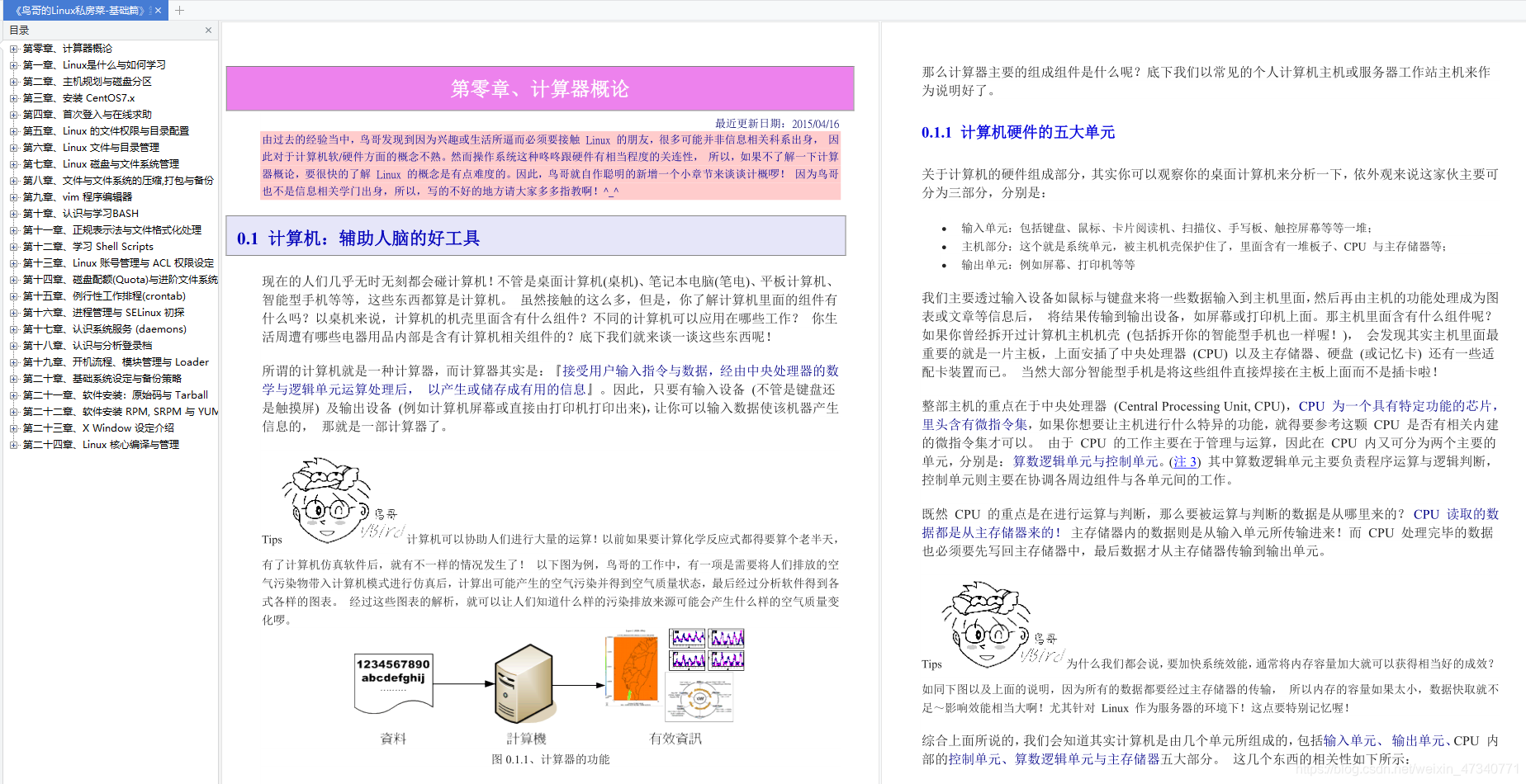tar 命令
副本(本机备份整个系统,以后还原还是还原到本机)
注意根目录下要有充足的可用空间用于备份。
cd /
#tar.gz格式
tar cvpzf system_backup.tar.gz / --exclude=/proc --exclude=/lost+found --exclude=/system_backup.tar.gz --exclude=/mnt --exclude=/sys
#tar.bz2格式
tar cvpjf system_backup.tar.bz2 / --exclude=/proc --exclude=/lost+found --exclude=/system_backup.tar.bz2 --exclude=/mnt --exclude=/sys
# 恢复系统
cd /
#上传文件到根目录下
tar xvpfz system_backup.tar.gz -C /
或
tar xvpfj system_backup.tar.bz2 -C /
#创建备份时排除的目录
mkdir proc
mkdir lost+found
mkdir mnt
mkdir sys
-
/proc 权限:文件所有者:root群组:root 所有者:读取 执行 群组:读取 执行 其它:读取 执行
-
/lost+found 权限:文件所有者:root群组:root 所有者:读取 写入 执行 群组:读取 执行 其它:读取 执行
-
/mnt 权限:文件所有者:root群组:root 所有者:读取 写入 执行 群组:读取 执行 其它:读取 执行
-
/sys 权限:文件所有者:root群组:root 所有者:读取 写入 执行 群组:读取 执行 其它:读取 执行
恢复完成重启以后,所以的事情都会和你备份的时候一模一样。
镜像(本机备份系统,还原到新主机上)
1,检查系统版本,在目标机上安装一样版本的系统(最简安装即可),分区格式,类型也一样(我没试过不一样的情况,不知道能否成功)
lsb_release -a
uname -a
df -Th
free -h
2,备份源系统
# 因为目标机和源主机硬件配置不同,所以排除dev,tmp;再适当增加你要排除的文件,如:--exclude=/root/*.bz2
# 这里再mnt下有充足空间,所以保存到mnt下。
cd /
tar cvpzf /mnt/system_backup.tar.gz / --exclude=/mnt/system_backup.tar.gz
--exclude=/proc --exclude=/lost+found --exclude=/mnt --exclude=/sys --exclude=/dev
--exclude=/tmp --exclude=/media
# 上传到目标主机
scp /mnt/system_backup.tar.gz root@192.168.0.166:/mnt
3,在目标机上用ISO、LiveCD等启动,挂载磁盘(一般会自动挂载到/media文件夹)
sudo -s
cd /media/<对应的uuid号>
# 备份重要配置文件/boot/gurb/gurb.cfg /etc/fstab
记录里面的UUID,
# 删除重复文件
# 除了上面备份系统时排除的一些文件夹外,比如说dev mnt media sys这些文件夹,其他全部删除。
rm -rf root home usr lib lib64 etc var bin sbin opt boot run selinux vmlinuz initrd.img
# 还原备份
mount /dev/vda1 /mnt/1
# 这里注意千万不要写/目录,会把现有的系统搞挂!!!应该是挂载的目录
tar xvpfz system_backup.tar.gz -C /mnt/1
cd /mnt/1 #此时你可以看到根目录的结构,但是编辑fstab文件发现是现有系统的fstab
chroot ./ #执行chroot后会以./目录为根目录,这时编辑的文件就是真正的目标源文件了。
还原后修改/etc/fstab里的UUID为刚刚备份的文件里面的信息,注意分区格式也要对应。
修改/boot/gurb/gurb.cfg里的UUID为刚刚备份的文件里面的信息。
修改网卡、IP配置文件,以防无法分配IP。(如果是虚拟机记得添加网卡,配置中等性能的显卡)
如果有依赖于原有平台的服务,如内建NTP,Agent等监控程序;关闭服务,关闭开机自启;
Ubuntu:在命令行输入runleve可以查看当前运行级别,一般默认是2
查看/etc/rc2.d目录中的S开头的服务都是会开机自动运行的;里面是软链接,想添加的话自己建一个链接文件就可以,S代表start,后面数字是启动顺序,删除软链接。同时删除/etc/init.d/下对应的脚本。
vim /etc/init.d/rc.local
Centos:用systemctl
完成上述步骤后
exit #退出chroot
cd ~
umount /mnt/1
# 一切完成后就可以重启了,不出意外就正常启动系统了(启动后原来安装系统时设置的账户等全部消失;账户和源主机一致)。
若开机Grub提示“boot error 15 :Error 15 file not found”
解决方法:请检查GRUB相关文件的内核文件所在位置。通常与/boot分区有关。
若开机Grub提示“dracut:dono't how to hand root=f078”
解决方法:将root=UUID改成root=/dev/sdaX这种格式。
若开机系统提示/usr/libexec/gconf-sanity-check-2退出状态256的解决
解决方法:chmod 777 /tmp
rsync命令
注意目标分区的格式最好是NTFS、FAT、EXT之类的格式,避免遇到大于4G的文件无法备份的问题。
#最好有其他分区或外接存储设备,挂载好,df -lh看挂载点。
#备份
rsync -Pa / /media/usb/backup_20170410 --exclude=/media/* --exclude=/sys/* --exclude=/proc/* --exclude=/mnt/* --exclude=/tmp/*
#恢复
rsync -Pa /media/usb/backup_20170410 /
dd命令
dd命令属于扇区克隆,目标分区要比备份分区要大,即使没有使用的空间也会被原样克隆下来,会比较慢。
#备份
df -h #查看系统所在分区
dd if=/dev/sda1 of=/dev/sdb3 #备份sda1到sdb3中
#恢复
dd if=/dev/sdb3 of=/dev/sda1 #恢复sdb3到sdb1中
参考资料
《鸟哥的Linux私房菜》
总结
关注公众号:程序员白楠楠。获取:《鸟哥的Linux私房菜》